Sembunyikan rangkaian Wi-Fi pada router KAMI adalah salah satu cara terpenting yang mesti dilakukan untuk mengekalkannya Penggunaan pakej internet rumah anda.
Dalam artikel ini, kami akan membincangkan dan belajar bersama bagaimana dan bagaimana menyembunyikan rangkaian Wi-Fi pada semua jenis router Wi-Fi dengan cara yang mudah, yang harus anda lakukan adalah mengikuti langkah-langkah berikut:
- Pertama, sebelum memulai langkah-langkah untuk menyembunyikan Wi-Fi, sambungkan penghala ke komputer atau komputer riba anda, kabel melalui kabel Ethernet, atau tanpa wayar melalui rangkaian Wi-Fi, seperti yang ditunjukkan pada gambar berikut:

- Kedua, buka penyemak imbas seperti Google Chrome Di bahagian atas penyemak imbas, anda akan menemui tempat untuk menulis alamat penghala. Ketik alamat halaman penghala berikut:
catatan: Sekiranya halaman penghala tidak dibuka untuk anda, kunjungi artikel ini: Saya tidak dapat mengakses halaman tetapan penghala
- Kemudian kami memasuki halaman utama penghala, ia akan meminta nama pengguna dan kata laluan anda, dan biasanya akan menjadi
Nama pengguna: admin
Kata laluan: admin
Untuk pengetahuan: Dalam beberapa jenis penghala, nama pengguna: admin adalah huruf kecil (kecil terakhir).
Kata Laluan: Ia terletak di bahagian belakang penghala atau di bahagian bawah pangkalan penghala atau modem.
Sembunyikan Penghala Wi-Fi Huawei Super Vector DN8245V
Untuk menyembunyikan rangkaian Wi-Fi untuk penghala Wi-Fi baru 2021, jenama Huawei Super Vector DN8245V, ikuti langkah-langkah berikut seperti yang ditunjukkan dalam gambar:

- Klik pada tanda gear.
- Kemudian pilih WLAN.
- Kemudian pilih Rangkaian Asas 2.4G.
catatan: Selesai Tetapan Wi-Fi 5GHz Tetapan yang sama dengan langkah seterusnya Atau tetapan rangkaian Wi-Fi yang sama 2.4GHz. - Untuk menyembunyikan rangkaian Wi-Fi, hapus tanda centang di hadapan pilihan ini:Penyiaran
- Kemudian tekan Memohon Untuk menyimpan pengubahsuaian ke tetapan Wi-Fi penghala.
Anda mungkin juga berminat untuk melihat panduan lengkap untuk penghala ini: Cara menukar kata laluan penghala Wi-Fi baru Huawei DN 8245V - 56 و Penjelasan mengenai pengaturan router kami versi huawei dn8245v-56.
Sembunyikan Wi-Fi di Router TP-Link VN020-F3
Inilah cara untuk menyembunyikan rangkaian WiFi Penghala TP-Link VN020-F3 Ikuti jalan berikut:

- Klik pada Asas> Kemudian tekan wayarles
- Sembunyikan SSID : Letakkan tanda semak di depannya untuk menyembunyikan rangkaian WiFi.
- Kemudian tekan menyelamatkan Untuk menyimpan data yang diubah.
Anda mungkin juga berminat untuk melihat panduan lengkap untuk penghala ini: Penjelasan TP-Link VDSL Router Settings VN020-F3 di WE
Sembunyikan Wi-Fi di Router HG630 v2- DG8045 - HG633
Untuk menyembunyikan rangkaian Wi-Fi penghala Wi-Fi Huawei, versi hg630 v2 - dg8045 - hg633 VDSL Ikuti langkah-langkah seperti yang ditunjukkan dalam gambar:

- Pertama, pergi ke jalan berikut Rangkaian Rumah.
- Kemudian tekan Tetapan WLAN.
- Kemudian tekan Penyulitan WLAN.
- Kemudian letakkan tanda semak di hadapan kotak Sembunyikan Siaran.
- Kemudian tekan menyelamatkan Untuk menyimpan tetapan.
Sekarang kami telah menyembunyikan rangkaian wifi Pintu masuk rumah HG630 V2 و dg8045 و hg633 berjaya.
Anda mungkin juga berminat untuk melihat panduan lengkap untuk penghala ini: Panduan Penghala Lengkap Tetapan Router HG630 V2 و Penjelasan mengenai tetapan router kami versi DG8045.
Sembunyikan Wi-Fi pada Penghala ZXHN H168N dan ZXHN H188A
Inilah cara menyembunyikan rangkaian Wi-Fi pada penghala ZXHN H168N و ZXHN H188A Seperti yang ditunjukkan dalam gambar berikut:

- Klik pada Rangkaian Tempatan.
- Kemudian tekan WLAN.
- Kemudian tekan Tetapan SSID WLAN.
- Pilih jenis rangkaian Wi-Fi WLAN SSID-1 Atau rangkaian 2.4 GHz, prosedur yang sama untuk rangkaian 5 GHz untuk penghala H188A.
- Kemudian di hadapan Sembunyikan SSID Tandakan pilih Ya Untuk mengaktifkan Sembunyikan Wi-Fi.
- Kemudian tekan Memohon untuk menyimpan data.
Anda mungkin juga berminat untuk melihat panduan lengkap untuk penghala ini: Kami ZXHN H168N V3-1 Tetapan Penghala Dijelaskan و Penjelasan mengenai pengaturan tetapan penghala kami versi ZTE ZXHN H188A.
Sembunyikan Wi-Fi pada Router TE Data HG532N
Inilah cara menyembunyikan rangkaian Wi-Fi pada penghala t HG532NSeperti yang ditunjukkan dalam gambar berikut:

- Klik pada Asas.
- Kemudian tekan AKSES INTERNET WIRELESS.
- Untuk menyembunyikan rangkaian Wi-Fi, letakkan tanda centang di hadapan kotak Sembunyikan Siaran.
- Kemudian tekan Hantar.
Anda mungkin juga berminat untuk melihat panduan lengkap untuk penghala ini: Penjelasan penuh mengenai tetapan penghala HG532N
Sembunyikan Wi-Fi di Router ZXHN H108N
Inilah cara menyembunyikan rangkaian Wi-Fi pada penghala ZTE ZXHN H108N Seperti yang ditunjukkan dalam gambar berikut:

- Klik pada rangkaian
- Kemudian tekan WLAN
- Kemudian tekan SSID Tetapan
- Kemudian periksa Sembunyikan SSID Untuk menyembunyikan rangkaian WiFi pada penghala
- Kemudian tekan Hantar untuk menyimpan data.
Satu lagi gambar versi penghala yang sama

Anda mungkin juga berminat untuk melihat panduan lengkap untuk penghala ini: Penjelasan mengenai Tetapan Penghala ZTE ZXHN H108N untuk KAMI dan TEDATA
Oleh itu, kami telah membuat penjelasan tentang bagaimana dan bagaimana menyembunyikan rangkaian Wi-Fi untuk semua jenis router Wi-Fi.
Anda mungkin juga berminat dengan:
- Penjelasan mengenai aplikasi My We serba baru, versi 2022
- Bagaimana mengetahui penggunaan pakej internet kami dan jumlah pertunjukan yang tinggal dengan dua cara
- 10 aplikasi teratas untuk mengetahui jumlah peranti yang disambungkan ke penghala untuk Android
- Terangkan bagaimana menentukan kelajuan Internet dari penghala
Kami harap artikel ini berguna bagi anda dalam mengetahui cara menyembunyikan Wi-Fi pada semua jenis router KAMI, berkongsi pendapat anda dalam komen.


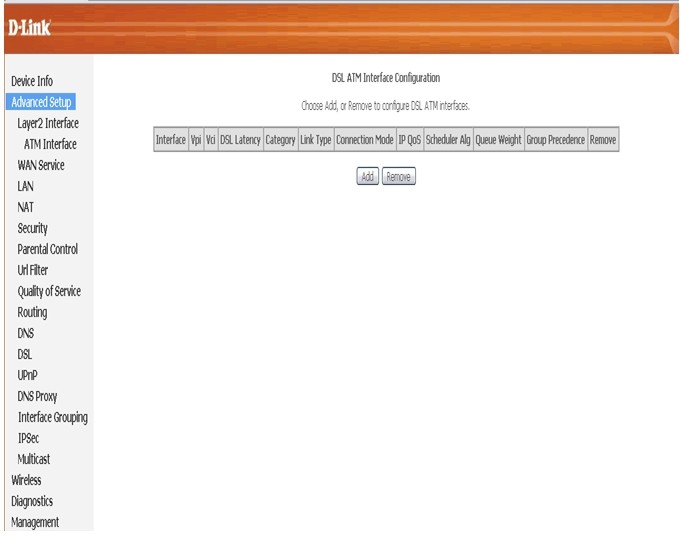







Sejujurnya, usaha yang hebat, dan terima kasih banyak